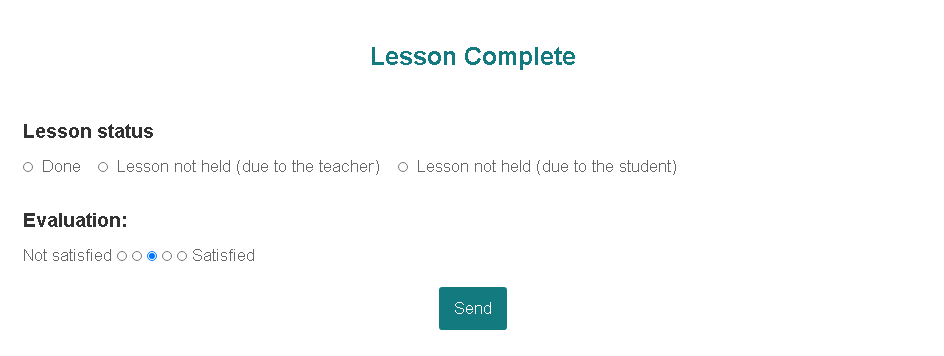レッスンの受講開始までの流れを説明いたします。
JAPONEZEに必要なものはこれだけです。
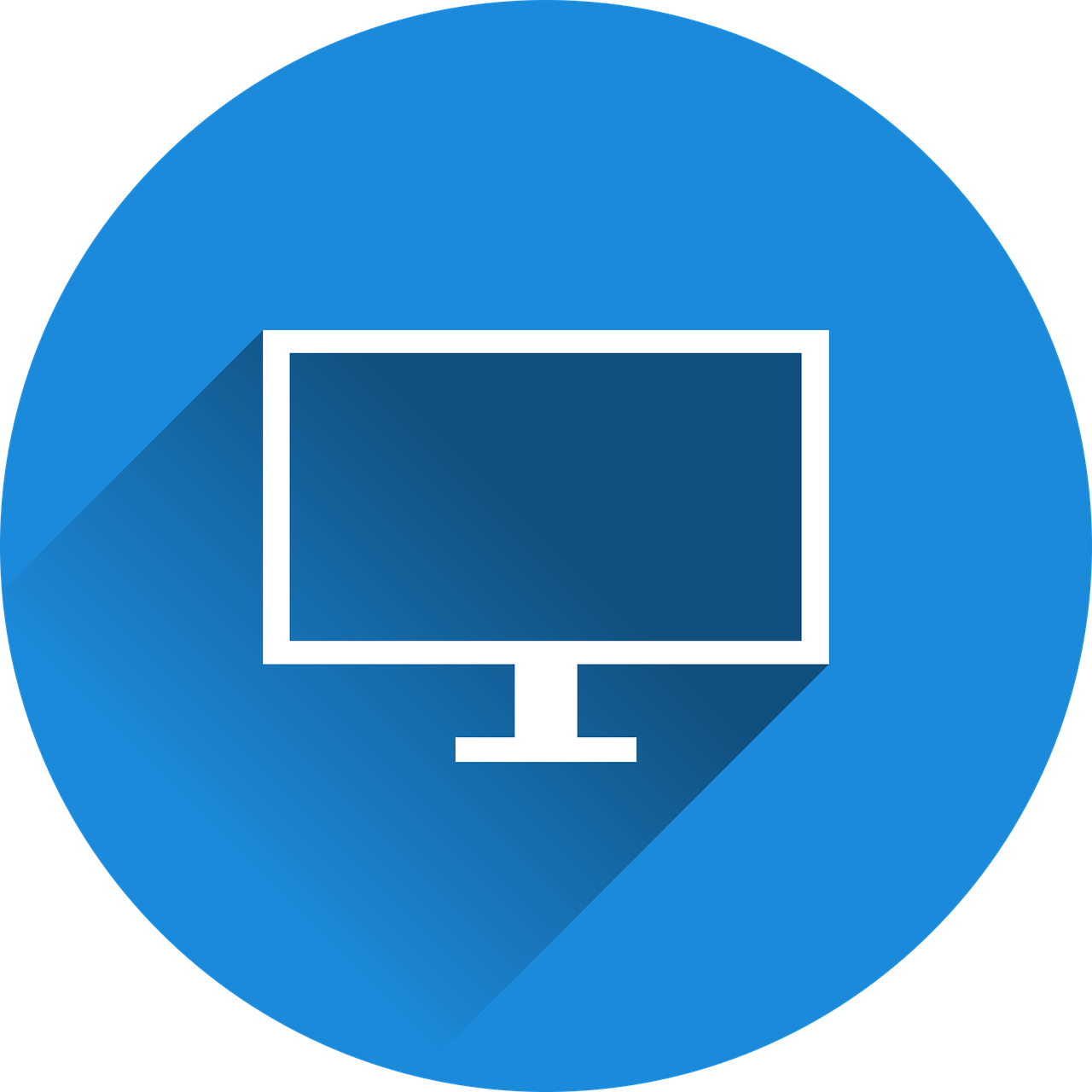
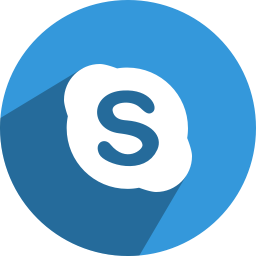


新規Member登録ページから、メールアドレスとパスワードを入力してログイン。
メールアドレス宛に確認メールが届くので、メール本文に記載されているURLをクリックして登録完了。
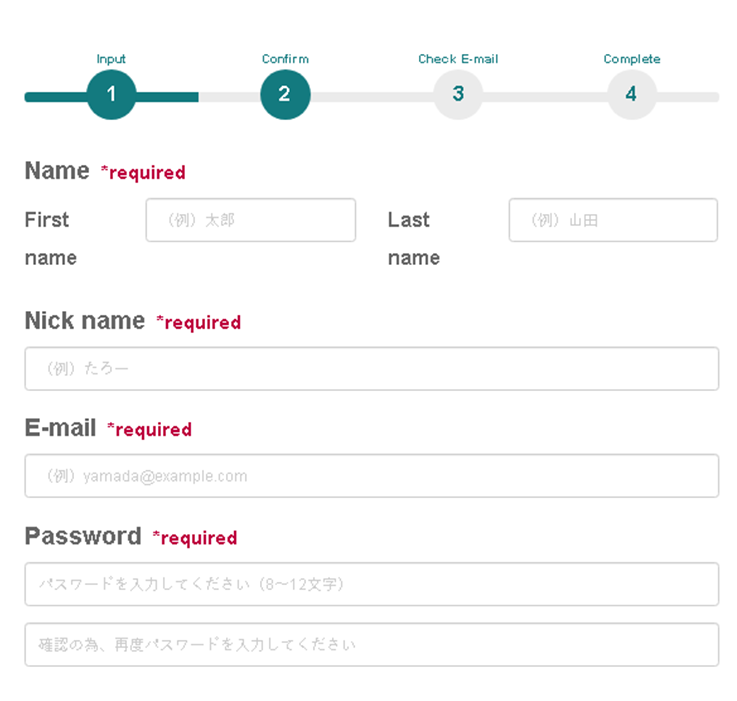
会員登録後にMYPAGEにログイン。
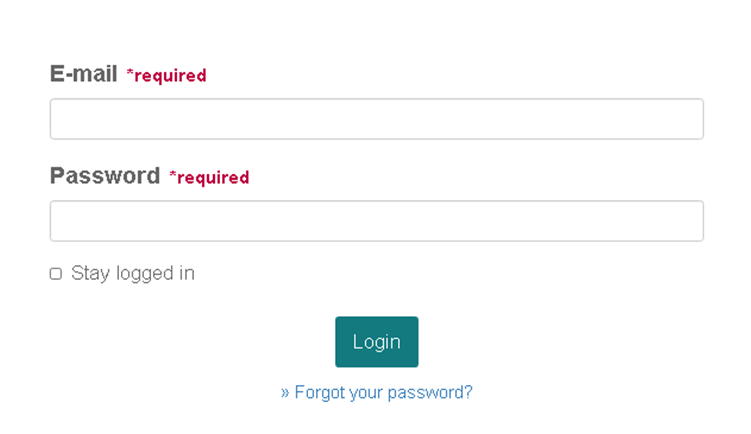
MYPAGE左上の[プロフィール編集]をクリックすると、プロフィール登録画面が表示されます。
必要な項目を入力してプロフィール登録してください。
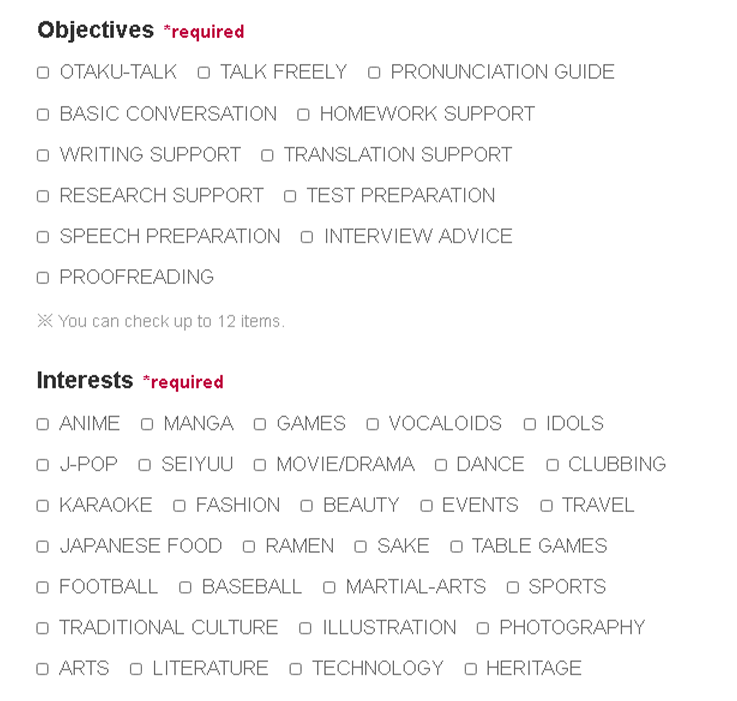
JAPONEZEでレッスンをするためには、ポイントを購入する必要があります。ポイントの購入は、マイページログイン後、カード決済ぺージから行います。複数のプランがあるので、希望の料金プランを購入しましょう。ポイントには、複数の料金体系があります。料金プランに関しては料金プランのページをご覧ください。
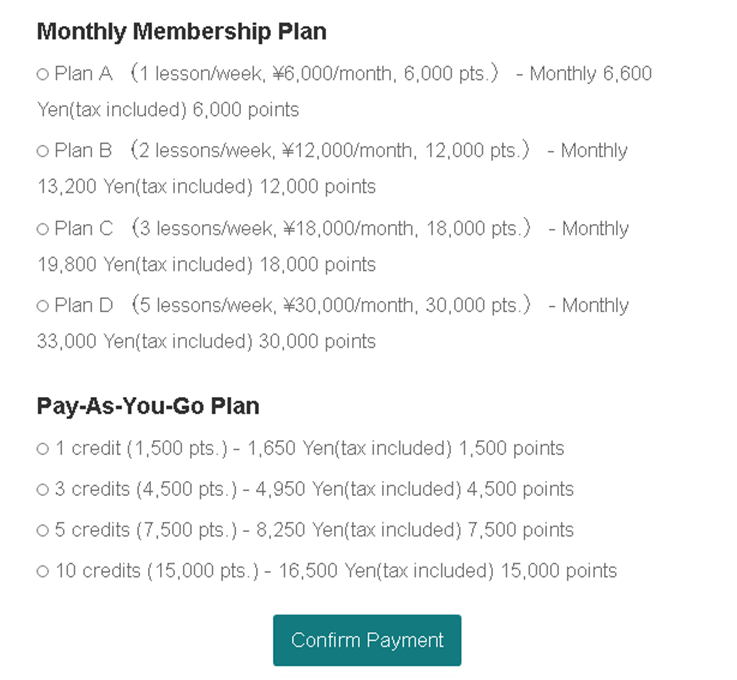
ご希望の料金プランを購入します。料金プランのページをご覧ください。
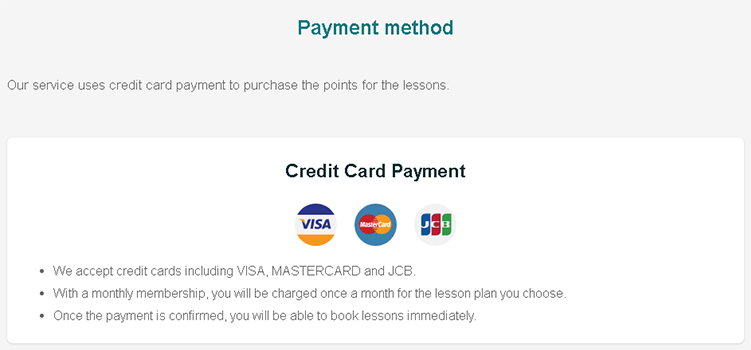
クレジットカード情報を登録してポイントを購入します。ポイント数はMYPAGEトップで確認できます。
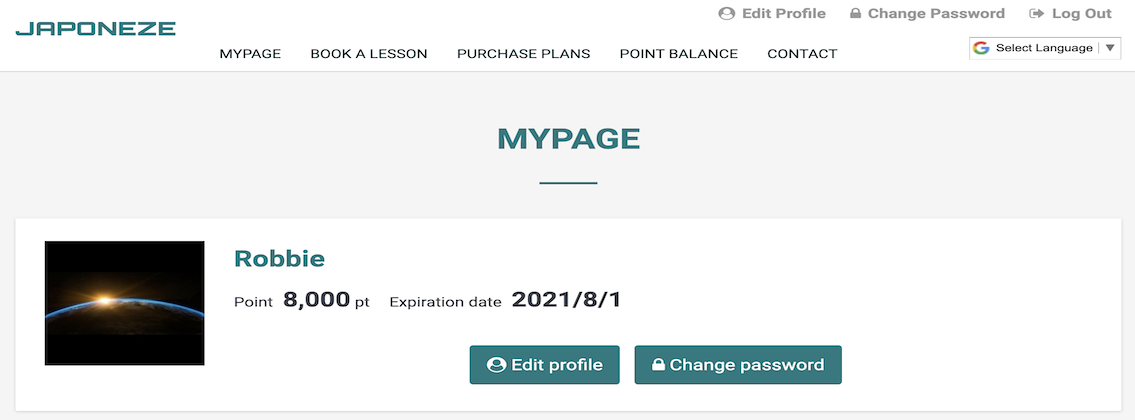
MYPAGEの[Book by Calendar]または[Book by Tutor]から登録します。
いろいろな先生が登録されているので、好みの先生を選んでください。
先生一覧ページ
[Book by Calendar]を選んで時間帯からレッスンの予約もできます。
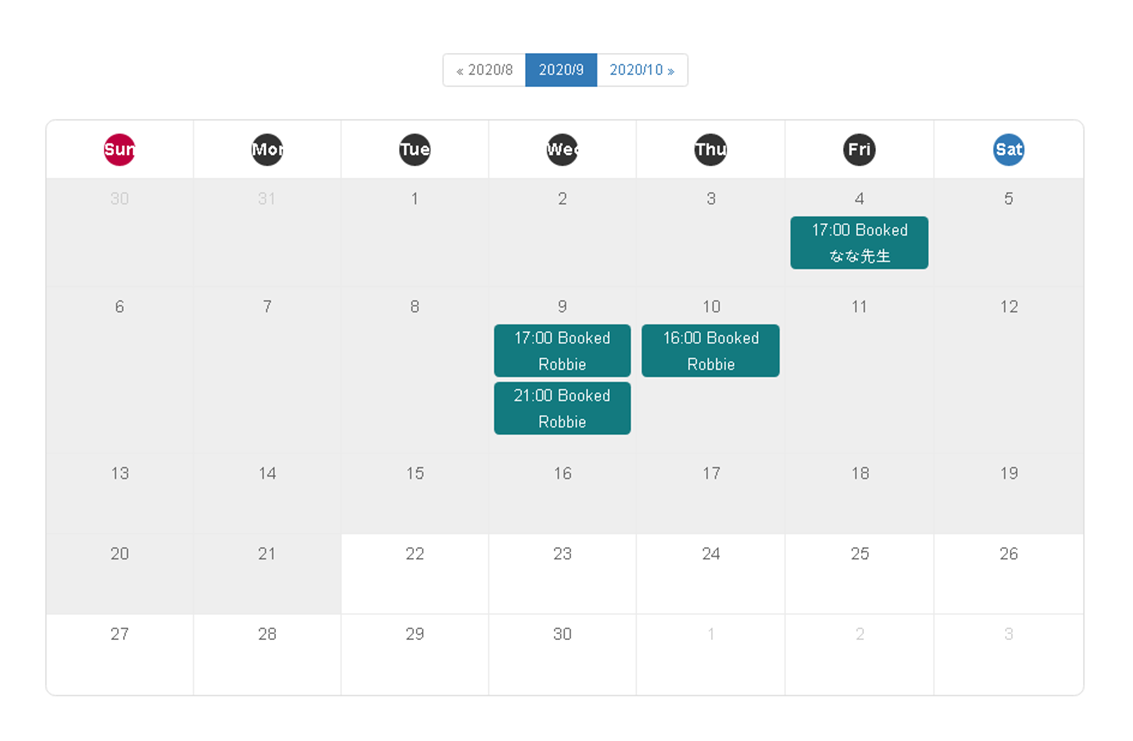
先生のスケジュールから予約をします。予約が可能な青い枠をクリックすると予約確認ページが表示されるので、[Confirm]ボタンをクリック。予約が確定すると、メールが届きます。
ポイントが足りない場合は左のメニューから[Purchase Plans]でポイントを購入します。
予約はレッスン開始時間の2時間前までです。
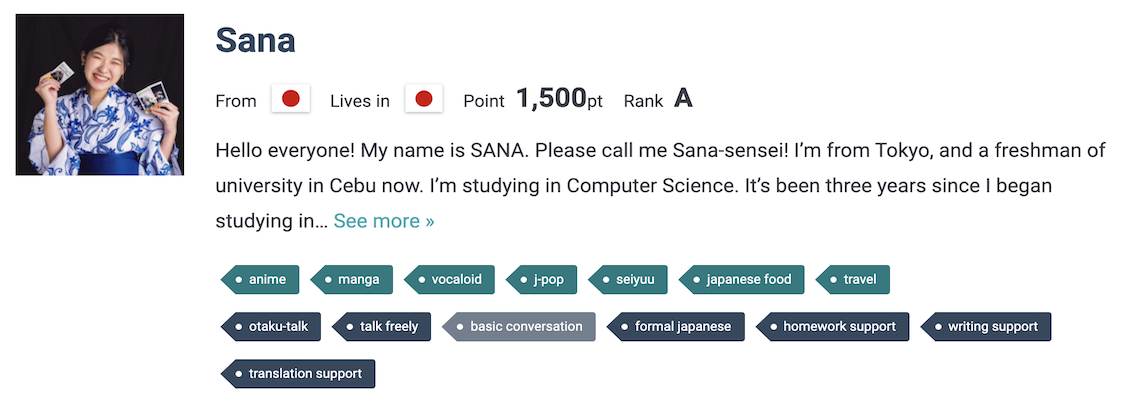
レッスン開始時間の2時間前であれば課金対象外となります。
2時間未満のキャンセルは、課金対象となるのでご注意ください。
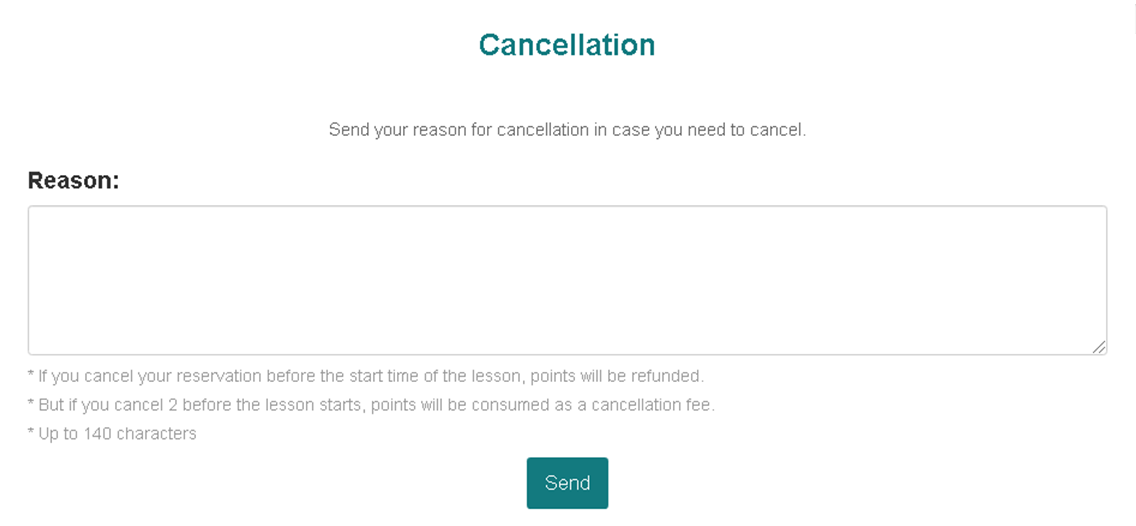
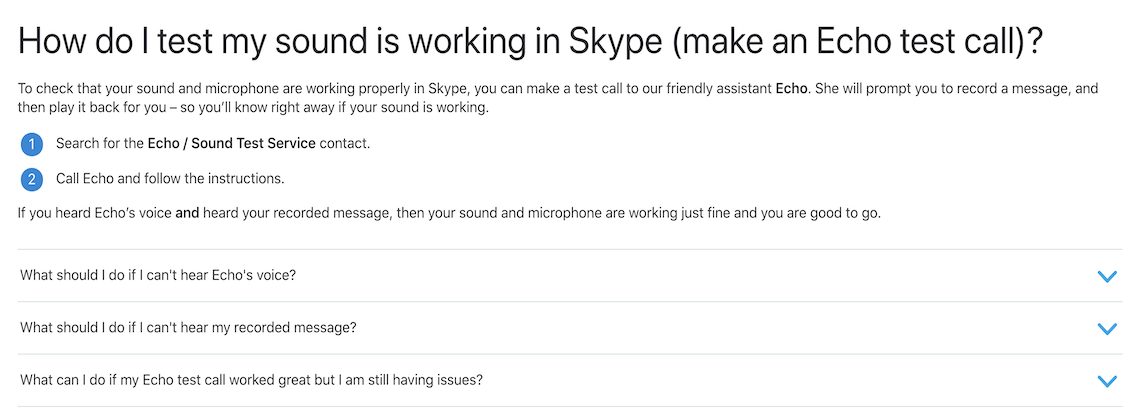
時間に先生がコールします。【通話ボタン】からレッスン開始!
レッスン終了後は、マイページのレッスン履歴から「完了報告」をします。
該当する内容にチェックを入れて感想と評価を入力したら「報告する」を押して終了。
「報告する」はレッスン終了後60分以内です。
レッスン履歴から先生の「口コミ」が入力できます。
マイページに、自由に使えるメモ機能があります。